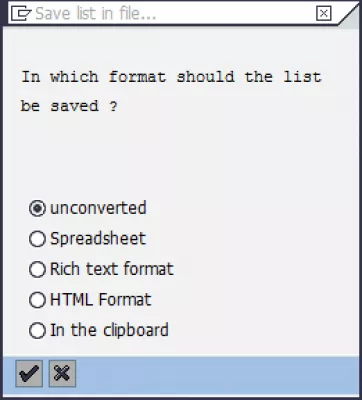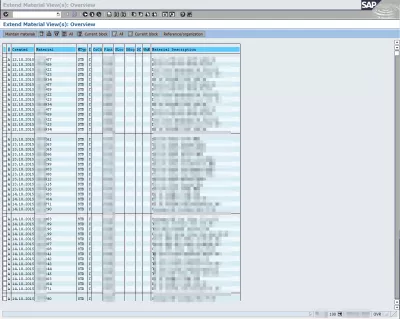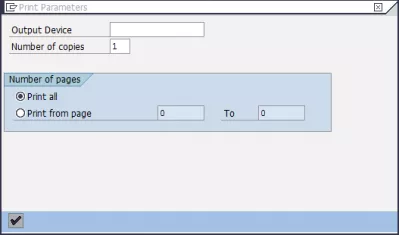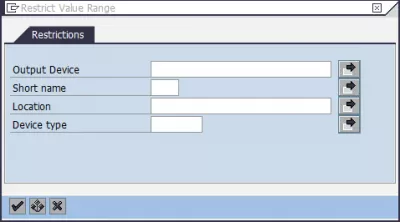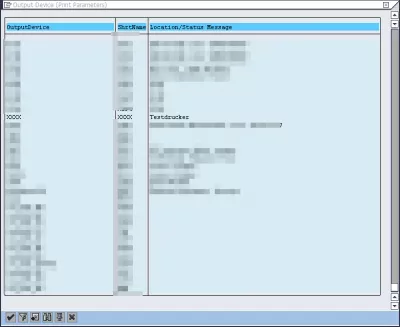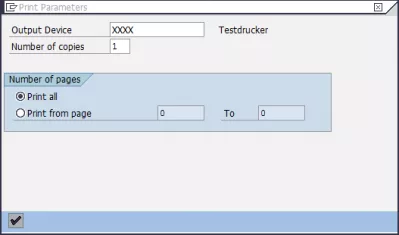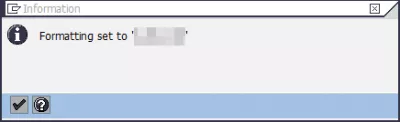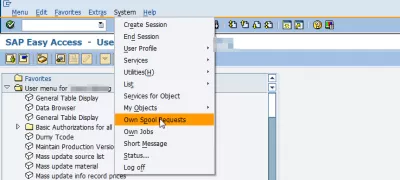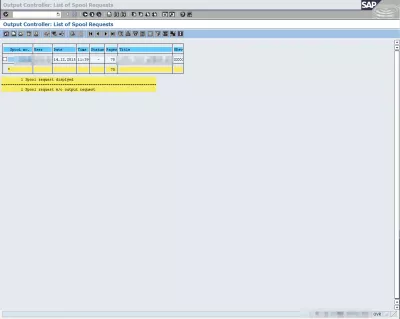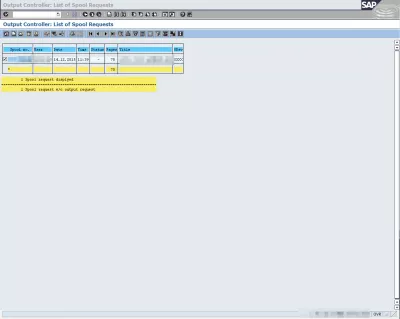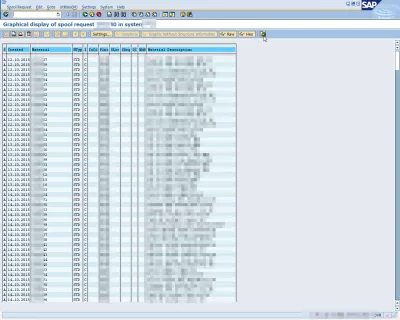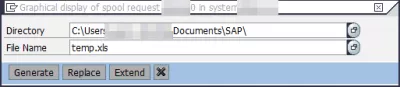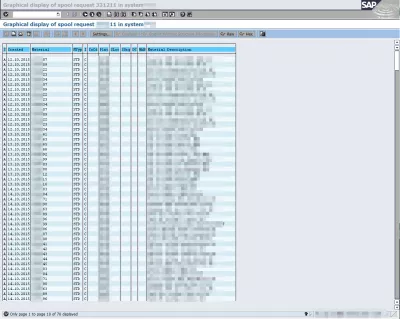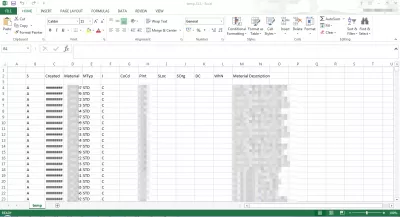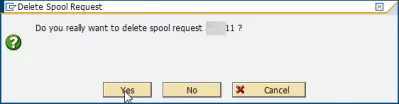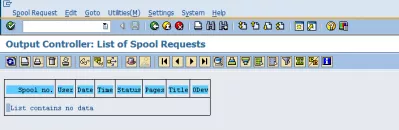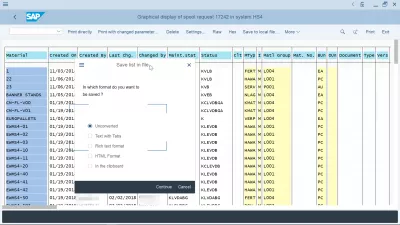Kako izvoziti SAP-ovo poročilo v Excel v 3 preprostih korakih?
SAP izvoz v excel vsako poročilo s tiskanjem v datoteko
V osnovi lahko izvozite vsak SAP-ov seznam v Excel, postopek pa ga dejansko natisnete v datoteko, tako da lahko izberete več rešitev, nekontrolirano tiskanje, izvoz Excel preglednice, bogato obliko besedila za prikaz v notepadu, format HTML za spletni brskalnik prikazati in kopirati v odložišče, ki ga želite kopirati ročno.
Če ne želite izvoziti tabele SAP v Excel, ampak poročilo SAP izvoziti s pomočjo funkcije vmesnika iz sistema SAP, sledite tem preprostim korakom:
- Poiščite poročilo, ki ga želite izvoziti v SAP, in odprite funkcijo tiskanja, obdržite možnost »SAP spool samo zaenkrat«,
- S transakcijo S01 za denarnico S01 pretvorite tuljavo v Excel v SAP z izvozom v lokalno datoteko,
- Prenesite lokal v Excel v SAP tako, da odprete lokalno datoteko v Excelu.
Spodaj si oglejte podrobne korake za izvoz poročila SAP v Excel in izvajanje osnovnih preglednic, kot so napredni vlookup v Excelu, primerjava nizov Excel ali štetje števila pojavitev med drugimi.
Začetek s tabelo iz katerega koli poročila, ki je bil izveden v SAP-u, je prvi korak, da izberete podatke, ki so potrebni za izvoz ali pa vse to in izberite standardno možnost tiskanja.
Zdaj, kaj je pomembno, da lahko izvozite te podatke, četudi ni standardne možnosti za izvoz, je izbrati pravi tiskalnik, imenovano tudi izhodna naprava.
Tiskanje tiskanja ali neposredno na tiskalnik
Tukaj je treba uporabiti dani obrazec, da lahko najdete tiskalnik, ki dejansko ne bo natisnil ničesar, kot želimo uporabljati tiskalnik ghost, preprosto, da je datoteka na voljo na seznamu črk.
Na primer, brez vstavljanja nobenega iskalnega niza je morda prikazan celoten seznam tiskalnikov, je treba najti ponarejen tiskalnik, ki dejansko ne bo izvajal nobenega fizičnega delovanja, ampak samo shranite datoteko, dokler nam ne končamo.
V našem primeru je namerni tiskalnik tiskalnik s štirimi X, ki je preskusni tiskalnik, ki ni povezan s katerim koli fizičnim tiskalnikom, ampak se preprosto uporablja za upravljanje tiskarskih bazenov.
Zdaj, ko je bil tiskalnik izbran, zaženite tiskanje in sporočilo mora potrditi uspeh operacije.
Nazaj na glavnem zaslonu SAP, najverjetneje SAP Easy Access, pojdite v meni Sistem> Lastne zahteve za spool, kjer bomo lahko obnovili datoteko tiskalnika.
In tukaj je! Ta vnos je dejansko tiskanje poročil, ki smo jih sprožili prej. To poročilo ni bilo mogoče izvoziti na noben način, ampak tukaj je v pripravljeni datoteki tiskalnika.
Izhodni kontrolni seznam zahtev za spool tcode SP01.
Kako natisniti spool zahtevo v SAP
Zdaj je čas, da izberete spool za tiskanje ali izvoz v MSExcel, kar je v našem primeru samo ena izbira.
To zahtevo za spool lahko grafično prikažete, kar je prvi korak za izvoz v zahtevano datoteko s klikom na ustrezno ikono v zgornjem desnem kotu.
V pojavnem oknu se bo vprašal, v katero vrsto datoteke je treba shraniti izhodno tuljavo, ki je lahko po privzetku nepreverjena, preglednica, obogatena oblika besedila, format HTML ali pa kopiraj celotno vsebino v odložišče.
Po izbiri obliko bo drugo pojavno okno zaprosilo za cilj datoteke, ki mora biti seveda dostopna v načinu pisanja do SAP odjemalca , na primer, da bi to lahko bila mapa dokumentov.
In to je to, kratek potrditveno sporočilo na dnu okna SAP bi moralo pokazati, da je bila operacija uspešna.
Morebitno sporočilo morda pravi, da lahko prikazovanje toliko strani povzroči prekomeren pretok pomnilnika, vendar je za večino standardnih datotek v redu, lahko sporočilo preprosto zavrne.
Kako izvoziti podatke iz SAP v excel
Datoteko lahko zdaj odprete v Excelu ali drugem programu za prikaz preglednic in prikazate tabelo, ki je bila na voljo v SAP-u.
Ko je bila datoteka izvožena, ne pozabite, da se vrnete na transakcijo upravljanja spoola SP01, saj je pomembno, da čiščenje seznama spoolov izognete pomanjkanju pomnilnika.
Izberite tiskano mizo, ki je ni več potrebna, in izberite ikono brisanja, bo pop-up zahteval potrditev, preden izbrišete tuljavo.
Seznam zahtev za spool naj bi bil zdaj čist in datoteka, ki je bila že izvožena v računalniku.
Opis težave
Kako izvoziti podatke iz SAP v Excel, kako natisniti spool zahtevo v SAP, kako natisniti račun v SAP-u, kako natisniti PO v SAP-u, kako tiskati v SAP-u, kako shraniti datoteko v datoteki SAP
Pogosto Zastavljena Vprašanja
- Kako lahko izvozim poročilo SAP?
- Če ne želite izvoziti * tabele SAP v Excel, vendar želite izvoziti poročilo SAP, potem lahko to storite enostavno s funkcijo zatiranje iz sistema SAP.
- Kako lahko izvozite poročilo iz SAP v Excel?
- Izvoz poročila iz SAP na Excel običajno vključuje uporabo izvozne funkcije v vmesniku poročila, kjer je mogoče izbrati različne oblike, vključno z Excelom.
- Ali lahko avtomatizirate izvoz poročil SAP Excelu za ponavljajoča se poročila?
- Avtomatizacija izvoza ponavljajočih se *SAP *poročil Excelu je mogoče doseči s skriptom ali nastavitvijo načrtovanih delovnih mest v *sap *.
Uvod v SAP HANA za netehnike v videu

Yoann Bierling je strokovnjak za spletno založništvo in digitalno svetovanje, ki globalno vpliva s strokovnim znanjem in inovacijami v tehnologijah. Strast pri opolnomočenju posameznikov in organizacij, da uspevajo v digitalni dobi, ga vodijo k izjemnim rezultatom in spodbujajo rast z ustvarjanjem izobraževalnih vsebin.